Langkah-Langkah Menginstal Windows 10
Langkah-Langkah Menginstal Windows 10
yang harus di sediakan untuk menginstal windows 10 yaitu :
1. Leptop atau komputer
2. CD/DVD-ROM dan DVD installasi dari Windows10.
2. CD/DVD-ROM dan DVD installasi dari Windows10.
langsung saja kita akan melakukan instalasi windows 10 terbaru :
1. langkah pertama restart komputer atau leptop anda dan kemudian masuk ke booting .
kemudian pilih nama CD anda kemudian enter.
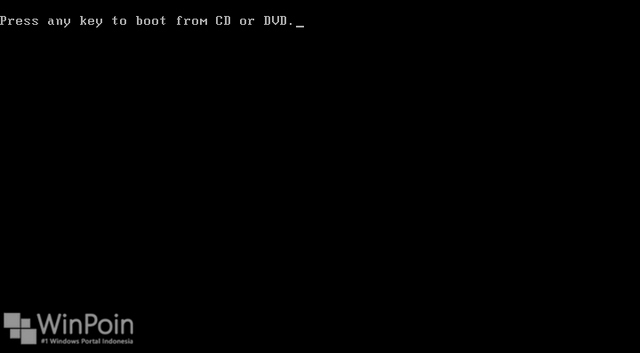
2. langkah kedua pilih bahasa,biar lebih mudah pilih bahasa indonesia
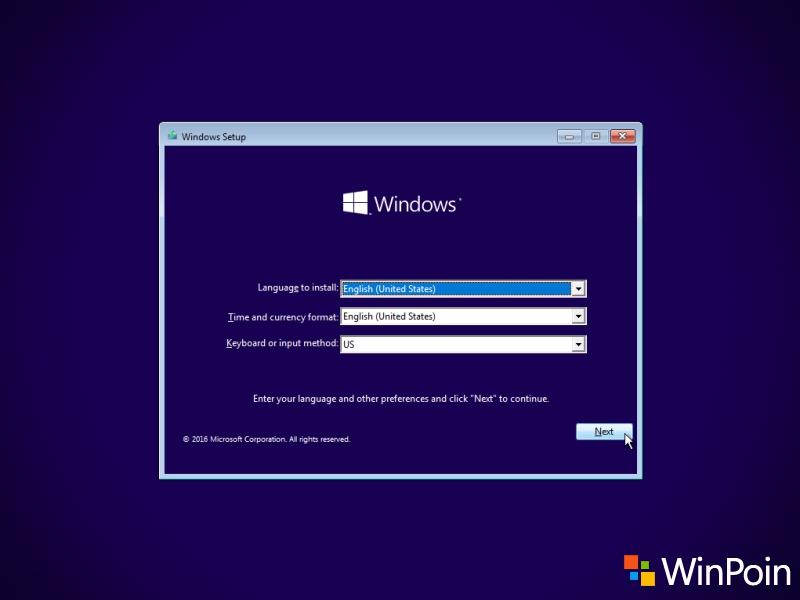
3. langkah ketiga setelah pilih bahasa klik instal now
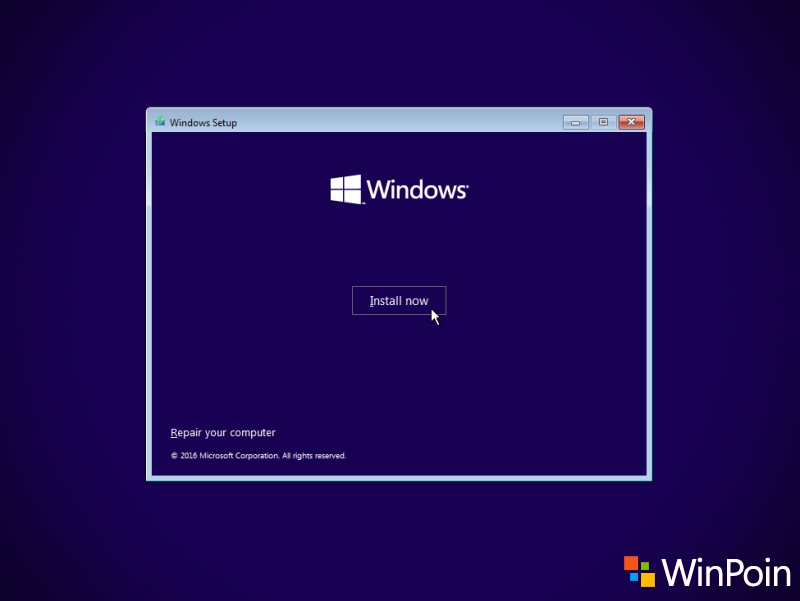
4.langkah ke empat isi kode yg ada di CD kemudian masuk sperti dibawah ini
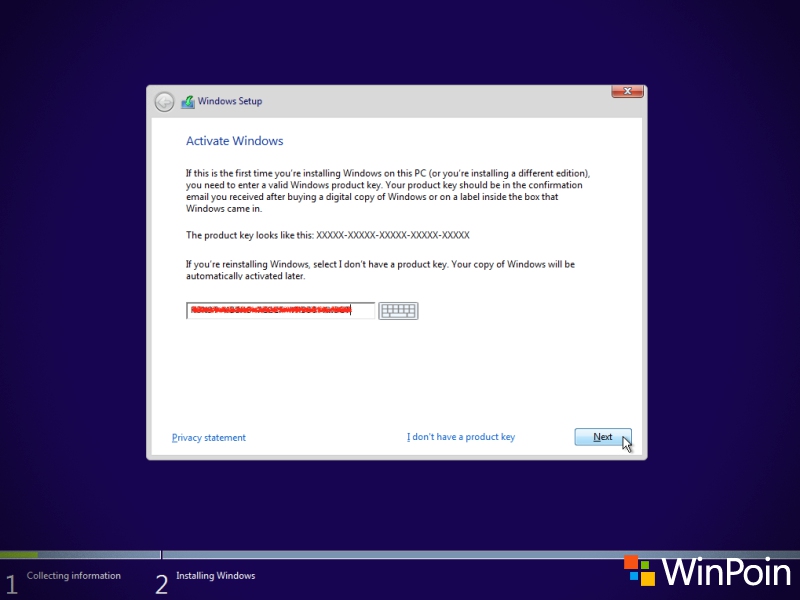
5.langkah kelima klik perintah instal windows seperti dibawah ini
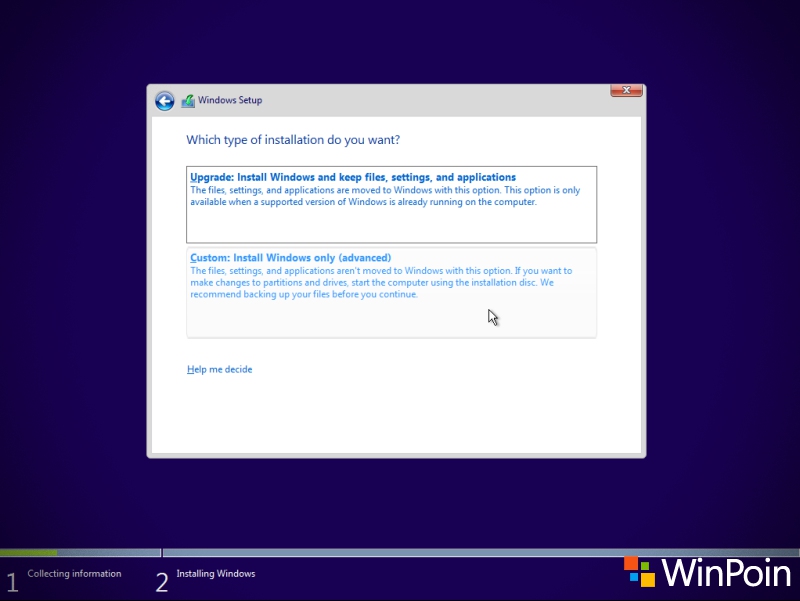
6. langkah keenam format partisi yg kamu inginkan
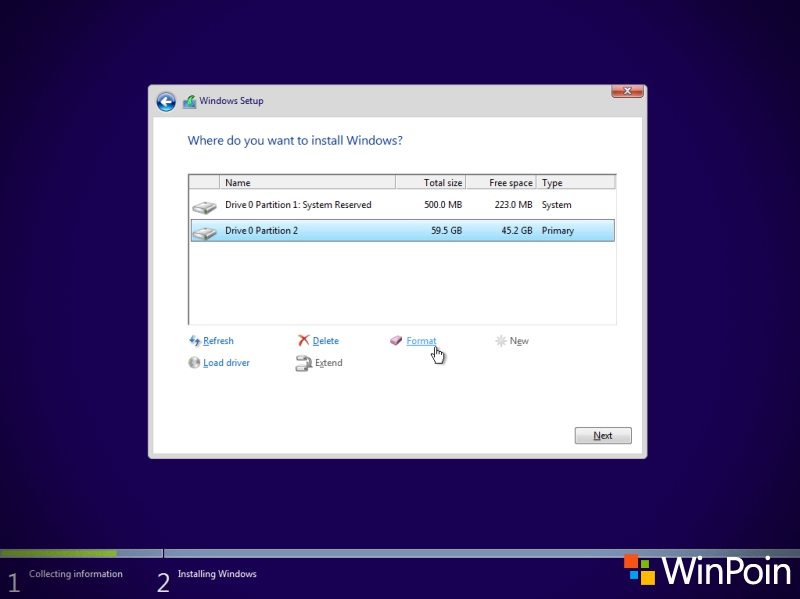
7.langkah ketujuh setelah memformat partisi kemudian enter dan tunggu beberapa menit
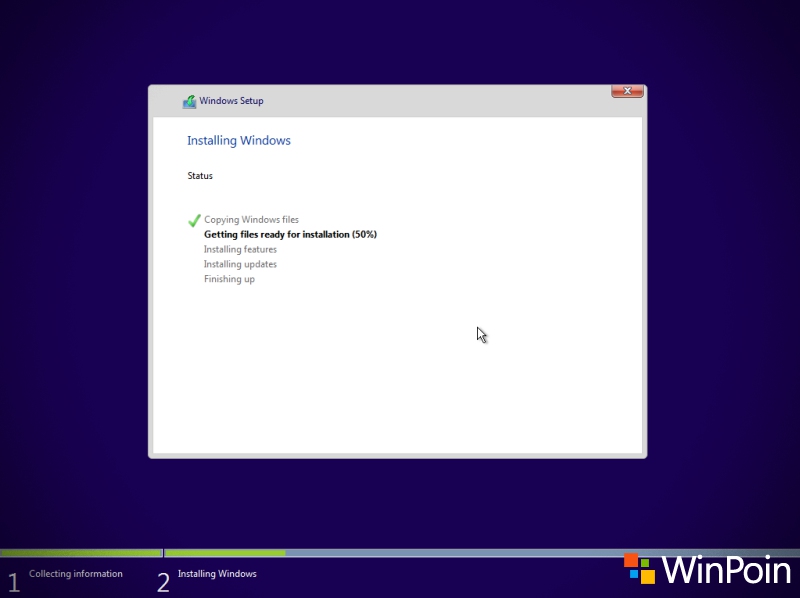
8.langkah kedelapan Saat muncul opsi pemilihan settings, pilih saja Use Express Settings.
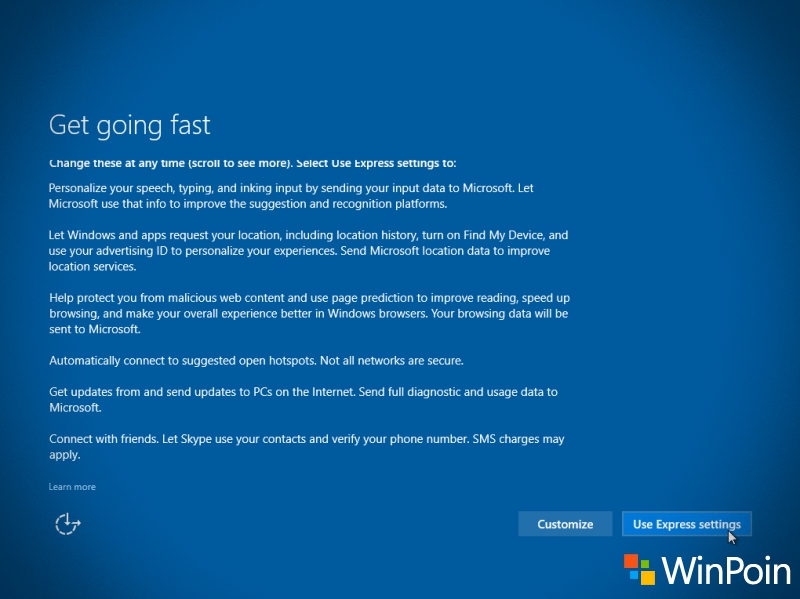
9.langkah kesembilan Pilih I Own it jika itu adalah PC milik kamu sendiri. Nantinya kamu bisa
memasukkan Microsoft Account kamu kedalamnya
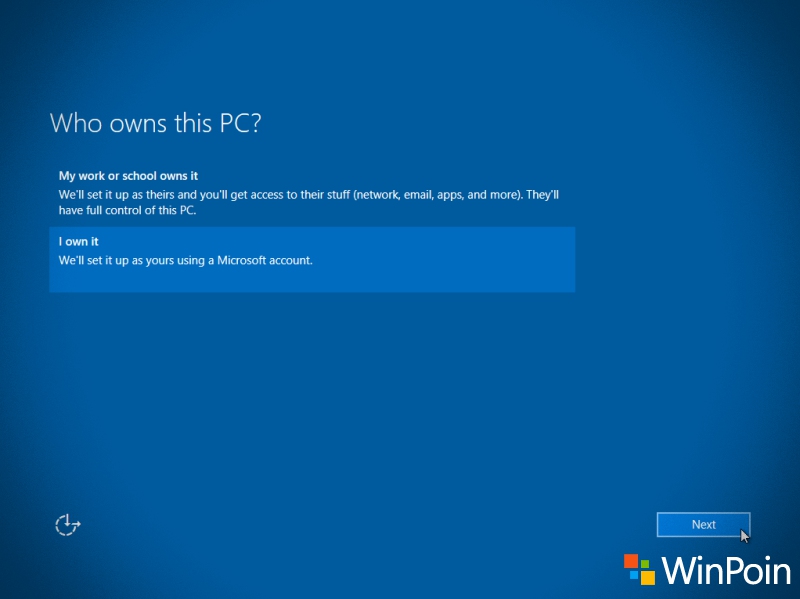
10.langkah kesepuluh Kamu bisa setup PIN agar proses login ke Windows 10 berjalan lebih
cepat. Ini sangat WinPoin rekomendasikan karena lebih simple daripada
harus memasukkan
password yang panjang setiap kali akan login ke
Windows.
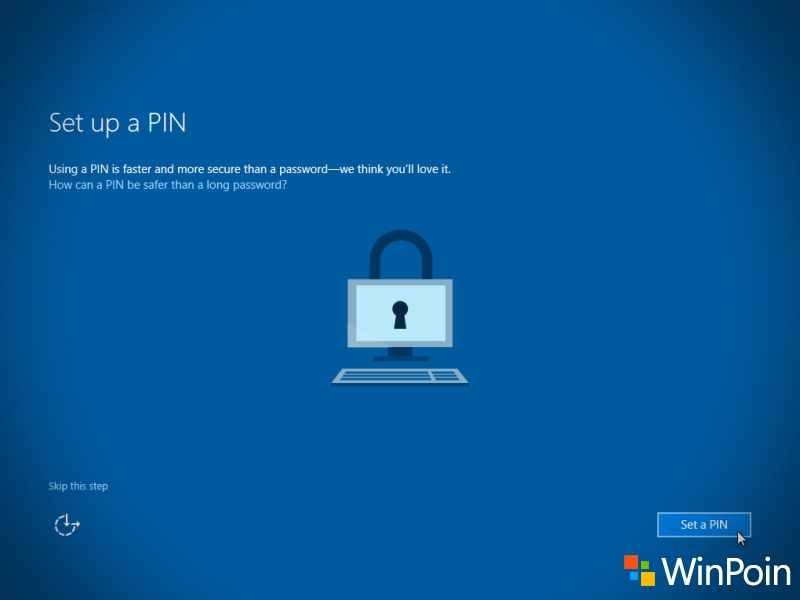
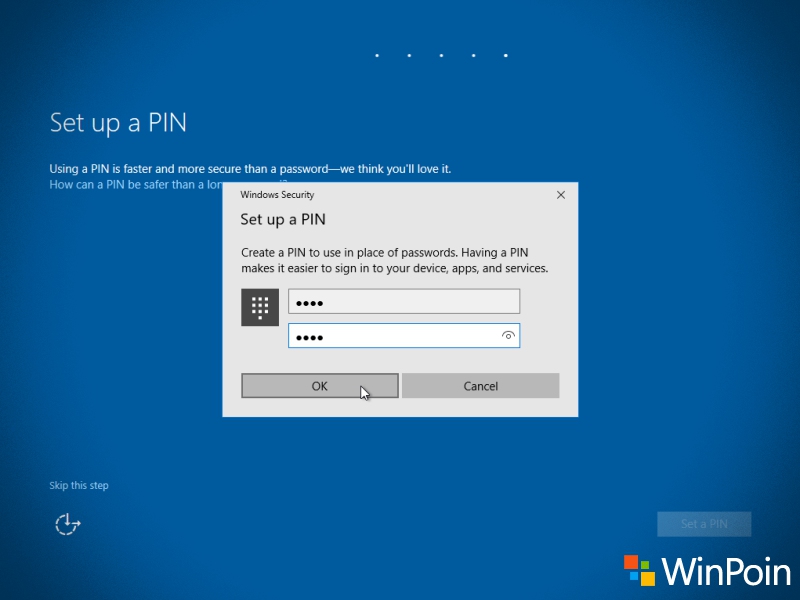
11.langkah kesebelas Kini opsi terakhir adalah permintaan untuk menggunakan Cortana atau
tidak. Pilih saja Use Cortana.
tidak. Pilih saja Use Cortana.
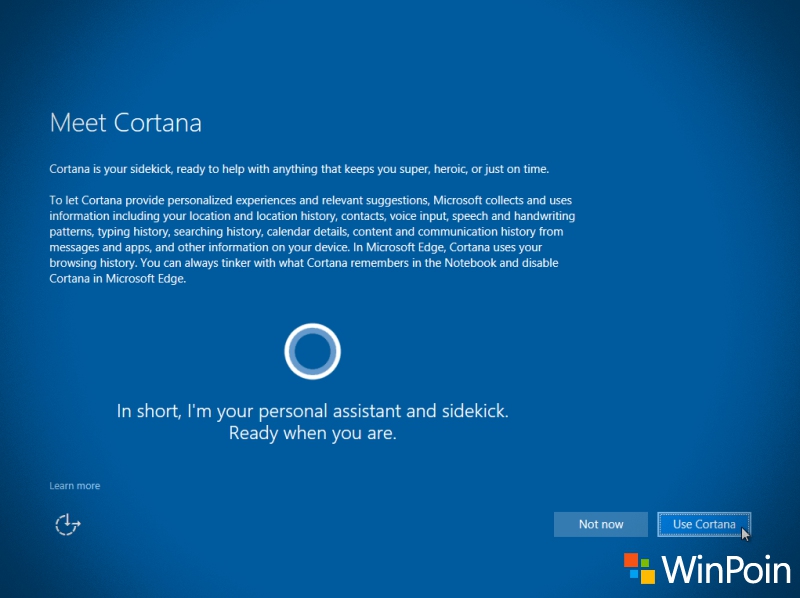
12. dan sekarang penginstalan windows 10 telah selesai
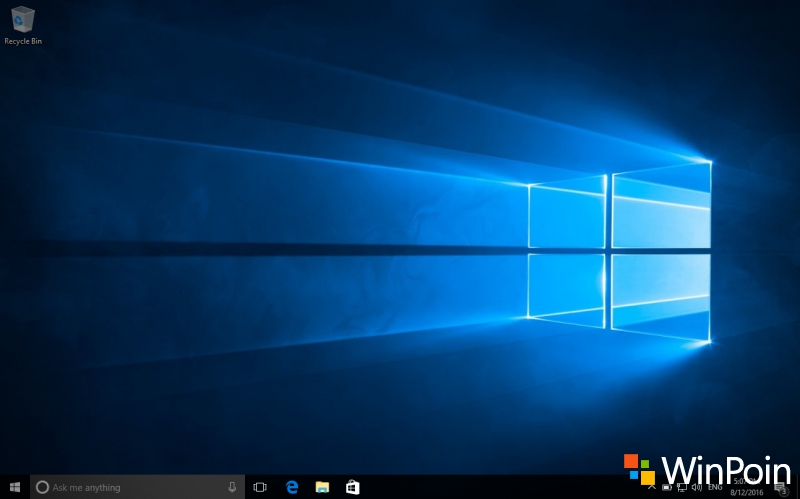
sekian dari saya terimakasi atas perhatatiannya
Langkah-Langkah Menginstal Windows 10
![Langkah-Langkah Menginstal Windows 10]() Reviewed by Unknown
on
07.29
Rating:
Reviewed by Unknown
on
07.29
Rating:

Post a Comment